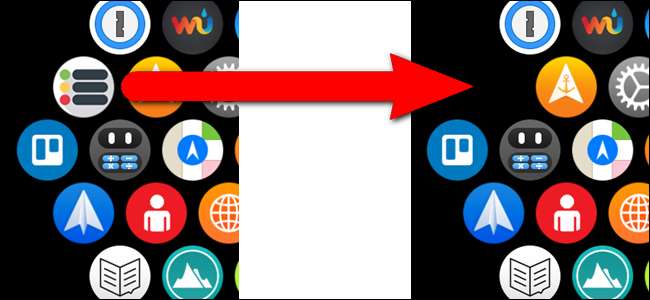
Se lo hai ha installato molte app sul tuo Apple Watch, la schermata Home potrebbe essere un po 'affollata. Ti stai chiedendo come rimuovere dall'orologio le app utilizzate raramente? Ci sono due modi per farlo.
Un modo per rimuovere le app è direttamente nella schermata Home dell'orologio. Tocca la corona digitale per accedere alla schermata Home e trascina il dito sullo schermo fino a trovare l'icona per l'app che desideri rimuovere. Toccare e tenere leggermente (non saldamente) sull'icona.
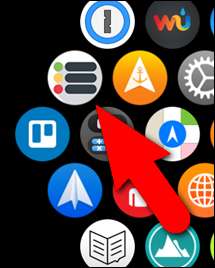
La schermata Home entra in modalità di modifica. Tutte le app che possono essere rimosse avranno un piccolo pulsante "x" nella parte in alto a sinistra dell'icona. Tocca il pulsante "x" sull'icona dell'app che desideri rimuovere. Ci sono alcune app standard integrate nell'orologio che non possono essere rimosse, come Impostazioni, Mappe, Meteo, Allarmi, timer , e Cronometro e l'icona Ora che ti riporta al quadrante dell'orologio.

Viene visualizzato un messaggio di conferma che chiede se sei sicuro di voler eliminare l'app selezionata. Tocca "Elimina app". Nota che l'app non viene eliminata dal tuo iPhone, ma solo dall'orologio.
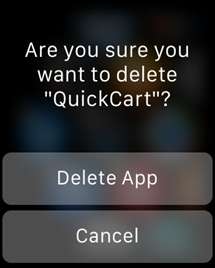
L'app viene rimossa, ma le icone dell'app rimangono in modalità di modifica. Tocca il pulsante "x" su un'altra app che desideri rimuovere o premi la corona digitale per tornare alla modalità normale.

Le icone delle app non vengono riorganizzate automaticamente per colmare il vuoto lasciato dall'app eliminata. Tuttavia, puoi risolvere questo problema riorganizzando le icone delle app nella schermata Home in qualsiasi forma o layout desideri .
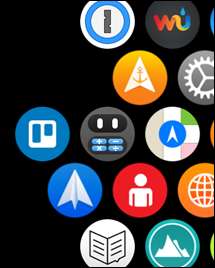
Se trovi difficile toccare i minuscoli pulsanti "x" sulle icone delle app della schermata Home per rimuoverli, puoi rimuovere le app dall'orologio utilizzando l'app Watch sul tuo iPhone. A tale scopo, tocca l'icona dell'app "Watch" nella schermata Home del telefono.
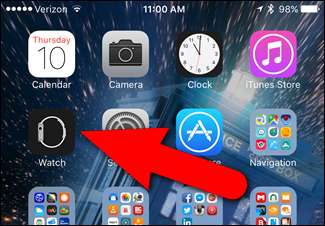
Assicurati che la schermata My Watch sia attiva. In caso contrario, tocca l'icona "My Watch" nella parte inferiore dello schermo.
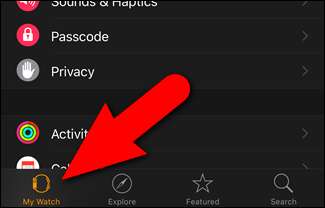
Scorri l'elenco delle app nella schermata Il mio orologio finché non trovi l'app che desideri rimuovere dall'orologio e toccala.

Quando un'app è sull'orologio, il pulsante di scorrimento "Mostra app su Apple Watch" è verde e si trova a destra. Tocca il pulsante per rimuovere l'app dall'orologio.
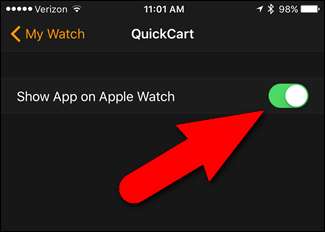
Viene visualizzato temporaneamente un messaggio durante la disinstallazione dell'app e il pulsante di scorrimento si sposta a sinistra e diventa nero.
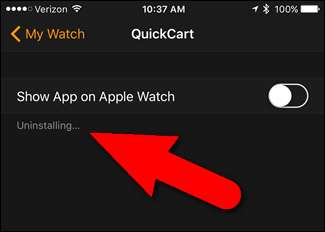
Se lo desidera reinstallare un'app rimosso, devi utilizzare l'app Watch sul telefono. Non puoi installare app direttamente sull'orologio.







